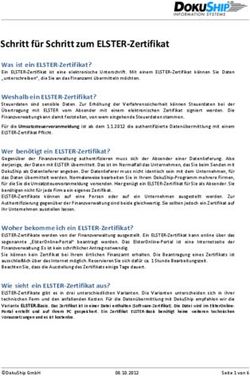Kommunikation im Medizinwesen - (KIM) - CGM ALBIS
←
→
Transkription von Seiteninhalten
Wenn Ihr Browser die Seite nicht korrekt rendert, bitte, lesen Sie den Inhalt der Seite unten
INHALT
1 Welche Voraussetzungen sind für die KIM Einrichtung notwendig ..................................3
2 Vorbereitung / KIM Web Shop .......................................................................................3
3 Checkliste für die Installation im CGM ALBIS ..................................................................4
4 Starten der KIM Installation in CGM ALBIS .....................................................................4
5 Registrierung der KIM eMailadresse ..............................................................................6
6 Konfiguration weiterer Arbeitsplätze .............................................................................8
7 eHBA PIN .......................................................................................................................8
8 eNachrichten empfangen und versenden ..................................................................... 10
8.1 eNachrichten empfangen .......................................................................................................... 10
8.2 eNachricht versenden ................................................................................................................ 10
9 eArztbrief versenden und empfangen .......................................................................... 11
9.1 eArztbrief versenden ................................................................................................................. 11
9.2 eArztbrief empfangen ................................................................................................................ 12
10 OneClick Abrechnung versenden.................................................................................. 12
CompuGroup Medical Deutschland AG | Geschäftsbereich ALBIS
Stand September 2020 Änderungen und Irrtümer vorbehalten.
Seite 2 von 14In diesem Dokument wird Ihnen die Installation und Anwendung "Kommunikation im Medizinwesen
(KIM)" in CGM ALBIS beschrieben.
Der neue Standard "Kommunikation im Medizinwesen (KIM)" ermöglicht Ihnen, eine barrierefreie,
authentische und vertrauliche Kommunikation zwischen allen Leistungserbringern. KIM bietet die
Möglichkeit, über den gesicherten Weg der Telematikinfrastruktur, medizinische Daten per eArztbrief
und eNachricht an Ärzte, sowie die OneClick Abrechnung an Ihre KV, zu versenden. Um diesen
Kommunikationsstandard nutzen zu können, ist eine Anbindung an die Telematikinfrastruktur
notwendig.
Zusätzlich wird für viele Aktionen der elektronische Heilberufsausweis (eHBA) der 2. Generation für die
Signatur benötigt.
1 Welche Voraussetzungen sind für die KIM Einrichtung
notwendig
• Einen Konnektor, der für KIM Zertifiziert ist (z.B. die KoCo Box Versionsnummer: 2.3.24 oder
höher)
• Gültige KIM E-Mail Adresse (beziehbar über den KIM Webshop kim-shop.cgm.com )
• Registrierungscode für die KIM E-Mail-Adresse (beziehbar über den KIM Webshop kim-
shop.cgm.com )
• ALBIS-Freischaltung "Kommunikation im Medizinwesen"
2 Vorbereitung / KIM Web Shop
Bevor Sie die KIM Installation im CGM ALBIS durchführen, erwerben Sie bitte im KIM Webshop
(erreichbar über www.kim-shop.cgm.com) Ihre KIM Mail Adresse. Diese wird bei der Einrichtung im
CGM ALBIS benötigt. Wir empfehlen Ihnen eine KIM E-Mail Adresse für Ihre Praxis zu erwerben, die Sie
bei der späteren Installation im CGM ALBIS mit Ihrer SMCB Verknüpfen.
Für die Identifikation im KIM Web Shop wird Ihre CGM Kundennummer benötigt. Ihr CGM
Kundennummer finden Sie z.B. auf einer Rechnung von uns.
CompuGroup Medical Deutschland AG | Geschäftsbereich ALBIS
Stand September 2020 Änderungen und Irrtümer vorbehalten.
Seite 3 von 143 Checkliste für die Installation im CGM ALBIS
Vorhanden für die Installation von KIM notwendig
Die Erst-Installation von KIM muss auf dem Server erfolgen. Der Server muss an die Telematik
Infrastruktur angebunden sein und eine Verbindung zu einem Kartenterminal haben. Sie erkennen
eine korrekte Anbindung, wenn am Server das gestartete CGM ALBIS ein grünes Symbol unten
rechts anzeigt: . Ist dies nicht der Fall, setzen Sie sich mit Ihren
CGM ALBIS Vertriebs- und Servicepartner in Verbindung.
Haben Sie Ihren CGM ALBIS KIM Freischaltung eingegeben? Sie erkennen die erfolgreiche Eingabe
der Freischaltung über Menü Optionen Wartung Freischaltungen… Hier muss die
Freischaltung "Kommunikation im Medizinwesen..." vorhanden sein. Ist diese nicht vorhanden.
können Sie Ihre Freischaltung in diesem Dialog eingeben. Haben Sie keine Freischaltung,
dann setzen Sie sich mit Ihren CGM ALBIS Vertriebs- und Servicepartner in Verbindung.
Haben Sie Ihre KIM E-Mail Adresse und Ihren Registrierungscode für die KIM E-Mail-Adresse
griffbereit?
Für die Installation von KIM werden Administratoren Rechte benötigt. Besitzen Sie Administratoren
Rechte?
Sofern Sie eARZTBRIEFe über KIM versenden möchten oder Ihre KV Abrechnung per 1 Click
Abrechnung an die KV übertagen wollen, werden zusätzliche Freischaltungen benötigt.
• Zum Arztbrief senden und empfangen: ALBIS Freischaltung für den eArztbrief Versand über KIM
• Zum Online-Versand einer Abrechnung: ALBIS Freischaltung für die 1 Click Abrechnung
Des Weiteren wird für die Signierung eines eARZTBRIEFes ein HBA der Generation 2 benötigt. Diesen
können Sie bei der Ärztekammer beantragen und über die Bundesdruckerei bestellen.
4 Starten der KIM Installation in CGM ALBIS
Nachdem Sie alle Voraussetzungen positiv geprüft haben Starten Sie die Installation am Server über
das Menü Nachrichten/Kommunikation
CompuGroup Medical Deutschland AG | Geschäftsbereich ALBIS
Stand September 2020 Änderungen und Irrtümer vorbehalten.
Seite 4 von 14wechseln Sie in das Register Mailsysteme
Über das Feld Arztauswahl können Sie den KIM Benutzer auswählen. Dieser Benutzer wird im späteren
Verlauf auch für die Registrierung von KIM verwendet.
Die Checkbox aktivieren innerhalb des Bereich KIM Nutzung über CGM Connect können Sie vor dem
Starten der Registrierung setzen. Außerdem können Sie hier wählen, ob Sie standardmäßig
Empfangsbestätigungen für erhaltene KIM-Nachrichten erhalten möchten. Die Option als favorisierten
CompuGroup Medical Deutschland AG | Geschäftsbereich ALBIS
Stand September 2020 Änderungen und Irrtümer vorbehalten.
Seite 5 von 14Übertragungsweg wählen, sollten Sie dann auswählen, wenn der gewählte Arzt über mehr als ein
Mailsystem verfügt (z.B. KV-Connect) und in der zentralen Adressbuch-Suche primär KIM-Adressen
angezeigt werden sollen.
5 Registrierung der KIM eMailadresse
Um die Registrierung zu starten, gehen Sie über die Schaltfläche Registrierung starten. Von hier aus
gelangen Sie in den KIM ASSIST.
Nun startet der KIM ASSIST und führt Sie durch die komplette Registrierung. Sollte keine aktuelle
Version vom KIM ASSIST vorliegen, wird diese automatisch heruntergeladen und aktualisiert.
CompuGroup Medical Deutschland AG | Geschäftsbereich ALBIS
Stand September 2020 Änderungen und Irrtümer vorbehalten.
Seite 6 von 14Im Verlauf der Registrierung werden folgende Punkte durchlaufen:
• Besitzen Sie eine gültige KIM eMailadresse? Falls Sie keine KIM eMailadresse haben, besteht im
Verlauf des KIM Assist die Möglichkeit, diese über den Webshop zu erwerben.
• Ist der Konnektor aktuell mit der Telematikinfrastruktur verbunden?
• Liegt der KIM Registrierungscode vor? Falls Sie keine KIM eMailadresse haben, besteht im Verlauf
des KIM Assist die Möglichkeit, diese über den Webshop zu erwerben.
• Eingabe der KIM Mailadresse und dem Registrierungscode (Prüfung)
• Eingabe eines Passwortes für die KIM Maildresse
• Zuweisung zur Praxiskarte (SMC-B)
• Adressbucheintrag
Wichtiger Hinweis
Sollten in der Praxis mehrere Ärzte eine KIM Mailadresse nutzen, dann gibt es die Möglichkeiten der...:
• ...praxisweiten Registrierung: Die KIM Mailadressen werden auf eine SMC-B registriert. Diese werden
dann im Verzeichnisdienst unter dem Praxisnamen mit der weiteren KIM Mailadresse zu finden sein
(Empfehlung).
• ...Arzt-spezifischen Registrierung: Die KIM Mailadressen werden auf den eHBA Generation 2 registriert,
wenn diese pro Arzt vorhanden sind.
Nach Beenden vom KIM ASSIST gelangen Sie wieder in CGM ALBIS, wo Sie das definierte Passwort Ihrer
KIM E-Mail-Adresse eingeben, um diese zu autorisieren.
Über die Schaltfläche OK werden Sie automatisch an das CGM eCOCKPIT weitergeleitet.
CompuGroup Medical Deutschland AG | Geschäftsbereich ALBIS
Stand September 2020 Änderungen und Irrtümer vorbehalten.
Seite 7 von 14Von hier aus können Sie jetzt Ihre KIM E-Mails empfangen und schreiben (s. Kapitel "eNachrichten
versenden und empfangen).
6 Konfiguration weiterer Arbeitsplätze
Voraussetzung hierfür ist, dass der Arbeitsplatz eine Anbindung an die Telematik Infrastruktur hat. Eine
weitere Konfiguration ist hier nicht notwendig. Sie erkennen eine korrekte Anbindung an die TI, wenn
das gestartete CGM ALBIS ein grünes Symbol unten rechts anzeigt.
Ist dieses nicht der Fall, setzen Sie sich mit Ihren CGM ALBIS Vertriebs- und Servicepartner in
Verbindung.
7 eHBA PIN
Der eHBA ist mit einer Transport PIN (Initial PIN) sowohl für die globale PIN, als auch für den Signatur-
PIN geschützt. Vor dem ersten Gebrauch müssen Sie die jeweiligen Initial PINs ändern. Dazu gehen Sie
in CGM ALBIS unter Extern eGK auf PIN oder Transport PIN ändern. Nach der Arztauswahl gelangen Sie
in den Kartenauswahl-Dialog. Wählen Sie hier den entsprechenden eHBA aus und ändern die
mitgesendete Transport PIN (Initial PIN) auf Ihre persönlichen PIN, diesen persönlichen PIN müssen Sie
später bei jedem Signaturvorgang eingeben.
Sie können die beiden PINs über diesen Menüpunkt später zu jedem Zeitpunkt ändern.
CompuGroup Medical Deutschland AG | Geschäftsbereich ALBIS
Stand September 2020 Änderungen und Irrtümer vorbehalten.
Seite 8 von 14Nach der Arztauswahl gelangen Sie in den Kartenauswahl-Dialog:
Wählen Sie als ersten den Global PIN und starten die PIN-Änderung über die Schaltfläche OK.
Wiederholen Sie den Vorgang für die Signatur PIN.
CompuGroup Medical Deutschland AG | Geschäftsbereich ALBIS
Stand September 2020 Änderungen und Irrtümer vorbehalten.
Seite 9 von 148 eNachrichten empfangen und versenden
8.1 eNachrichten empfangen
Um eNachrichten empfangen und lesen zu können, gehen Sie über auf das Menü Extern CGM
eCOCKPIT. Im ersten Schritt öffnet sich die Arztauswahl, anschließend CGM eCOCKPIT.
Wählen Sie in der linken Menüleiste eNachricht aus.
In dieser Ansicht erhalten Sie eine Übersicht Ihrer eNachrichten, die Sie empfangen und versendet
haben. Die Zahl hinter eNachricht im Menü zeigt Ihnen die Anzahl der ungelesenen eNachrichten an.
8.2 eNachricht versenden
Um eine neue eNachricht versenden zu können, klicken Sie auf die Schaltfläche unten rechts im
CGM eCOCKPIT.
Sie gelangen in den eNachrichten-Editor:
CompuGroup Medical Deutschland AG | Geschäftsbereich ALBIS
Stand September 2020 Änderungen und Irrtümer vorbehalten.
Seite 10 von 14Hier können Sie wie gewohnt eNachrichten schreiben und versenden. Der Übertragungsweg KIM wird
Ihnen in diesem Dialog oben rechts im Fenster Versandart dargestellt.
Hinweis
Ist KV-Connect zusätzlich in Ihrer Praxis eingerichtet, ist der Schalter KV-Connect in diesem Bereich aktiv.
Entscheiden Sie sich an dieser Stelle, dass Sie doch über KV-Connect versenden möchten, wählen Sie den
Schalter KV-Connect aus. Der ausgewählte Übertragungsweg gilt für alle ausgewählten Empfänger (im Feld
An: und Cc:).
9 eArztbrief versenden und empfangen
Um Informationen über den Versand und Empfang des eARZTBRIEF zu erhalten, lesen Sie bitte die
Anwender-Dokumentation "eARZTBRIEF "in CGM ALBIS unter ? Infoseiten… Dokumentationen CGM
eARZTBRIEF Dokumentationen.
Im Folgenden beschreiben wir die Besonderheiten / Hinweise beim Versand und Empfang des
eARZTBRIEF über KIM.
9.1 eArztbrief versenden
Sie befinden sich in Schritt 3 von 3 beim Versand des CGM eARZTBRIEF.
In diesem Schritt wählen Sie den Empfänger des eARZTBRIEF aus.
Die Besonderheit bei der Versandart KIM liegt darin, dass bei der Auswahl des Empfängers oder über
die manuelle Eingabe der E-Mailadresse, CGM ALBIS erkennt, ob es sich hierbei um einen KIM-
Empfänger handelt.
Sobald CGM ALBIS erkennt, dass es sich um einen KIM-Empfänger handelt, wird automatisch die
Empfangsbestätigung angefordert und der eARZTBRIEF vor dem Versand signiert (Pflichtanforderung,
deren Einstellung nicht verändert werden darf):
CompuGroup Medical Deutschland AG | Geschäftsbereich ALBIS
Stand September 2020 Änderungen und Irrtümer vorbehalten.
Seite 11 von 14Zum Abschluss werden Sie aufgefordert, den eHBA PIN einzugeben.
9.2 eArztbrief empfangen
Um einen eARZTBRIEF zu empfangen, klicken Sie in CGM ALBIS unter Extern CGM eARZTBRIEF auf
Empfangen. Hier bestehen keine Besonderheiten für die Versandart KIM.
10 OneClick Abrechnung versenden
Um den OneClick Versand über KIM nutzen zu können, gehen Sie über Optionen Abrechnungen auf
den Reiter etc. Dort wählen Sie die Versandart Mailversand über KIM (sofern verfügbar) unter OneClick
Abrechnung aus.
CompuGroup Medical Deutschland AG | Geschäftsbereich ALBIS
Stand September 2020 Änderungen und Irrtümer vorbehalten.
Seite 12 von 14Sie können jetzt Ihre Abrechnungsdatei über den Menüpunkt Abrechnung Onlineversand… versenden.
Bitte beachten Sie, dass Sie die E-Mail-Adresse beim Versand an Ihre KV im Dialog Onlineversand der
KV-Abrechnung manuell eintragen müssen, da uns aktuell die KIM Adressen der KVen noch nicht
vorliegen.
Wichtiger Hinweis
Bitte klären Sie vor dem Versand der Abrechnungsdatei über KIM, ob Ihr KV diese Übertragungsweg
unterstützt!
CompuGroup Medical Deutschland AG | Geschäftsbereich ALBIS
Stand September 2020 Änderungen und Irrtümer vorbehalten.
Seite 13 von 14CompuGroup Medical Deutschland AG
Geschäftsbereich ALBIS
Maria Trost 23, 56070 Koblenz
info@albis.de
cgm.com/albis
CompuGroup Medical Deutschland AG | Geschäftsbereich ALBIS
Stand September 2020 Änderungen und Irrtümer vorbehalten.
Seite 14 von 14Sie können auch lesen